发布时间:2023-10-22 09:22:00来源:JQDEMO.COM
剪映关键帧怎么用?剪映这款App非常方便,在手机上就可以轻松剪辑,在上面拥有许多的功能,有小伙伴刚接触使用不久,不知道关键帧该怎么用,那么小编下面就带来了详细的教程,快来看看吧。
剪映关键帧怎么使用

1、小编以设置视频中间片段画面逐步拉大之后又逐渐缩小的效果为例。首先剪映中导入视频素材之后,将视频素材中的竖向移动到某一个位置,再点击上方的带有加号的菱形符号,即可打上一个关键帧。

2、打上第一个关键帧之后需要往后移动竖向,继续定位到第二个位置,再继续点击菱形符号,随后添加第二个关键帧。

3、等到打上第二个关键帧后,定位在第二个关键帧处,再设置视频效果,例如放大画面到一定程度。此时,就会从第一个关键帧开始逐步放大画布,直至到第二个关键帧,放大到自己刚才设置的画面大小。

4、我们继续往后定位,接着添加第三个关键帧。

5、定位到第三个关键帧处以后将视频画面缩小回原来的大小。

6、此时就设置了三个关键帧。最后通过上述步骤操作之后,这三个关键帧呈现的效果就是:从第一个关键帧开始,画面逐步放大,直至第二个关键帧处,画面又逐步减少,直至第三个关键帧,画面恢复初始。
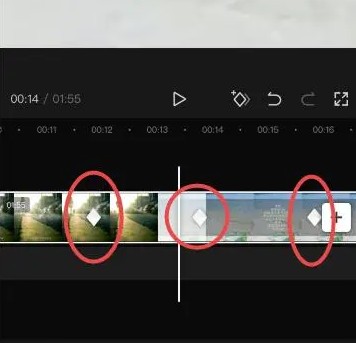
以上就是小编整理带来的剪映关键帧使用方法分享,更多相关软件使用教程与资讯,请点击关注JQ下载站!

周五夜放克羊村大崩坏模组
117.10MB | 音乐舞蹈

真实吃鸡世界
97.70MB | 枪战射击

叶罗丽精灵梦第十季中文版
88.08MB | 挂机养成

崩坏星穹铁道抽卡模拟器中文版
68.91MB | 挂机养成

城市汽车驾驶挑战
104.96MB | 体育竞技

趣游冰雪
119MB | 角色扮演

庄园合合无限钻石
293MB | 挂机养成

奇迹之永恒
80MB | 角色扮演

nba2k22内置菜单免登录版
未知 | 体育竞技

篮球俱乐部物语内置菜单版
未知 | 体育竞技

恐龙吃鸡战队修改器版
未知 | 枪战射击

冰冻之城内置作弊菜单版
未知 | 模拟塔防

像素赛车手正版
未知 | 体育竞技

史莱姆2048
未知 | 休闲益智

克鲁赛德战记国际服
68.36MB | 动作格斗

放置江湖官方正版
476.3M | 角色扮演

2023-04-19
文心一言与GPT 4差距在哪 文心一言对比GPT 4全面测评
腾讯会议怎么更改名字 更改名字步骤介绍
QQ怎么开启入群特效 开启入群特效方法分享
剪映如何让文字不换行 让文字不换行方法介绍
soul在哪发冒泡 发冒泡教程分享
58同城如何保存简历 保存简历方法介绍
LOFTER在哪查看个人推荐 查看个人推荐方法介绍
有道词典如何进入有道商城 进入有道商城方法介绍
凯叔讲故事怎么开启互动消息推送 开启互动消息推送方法